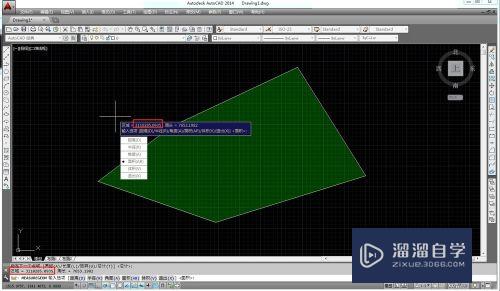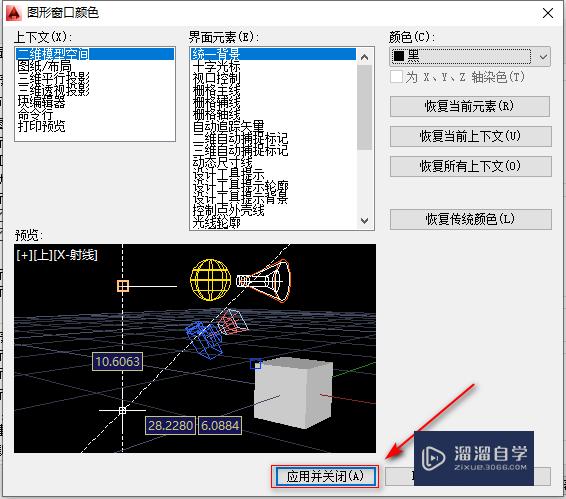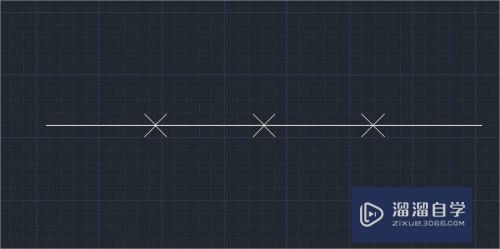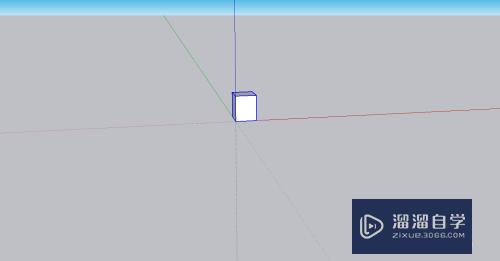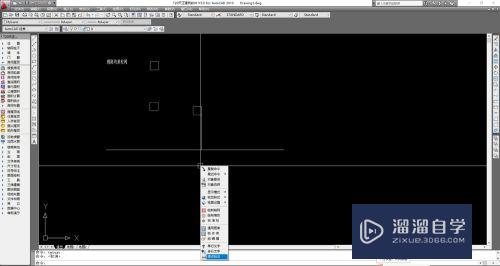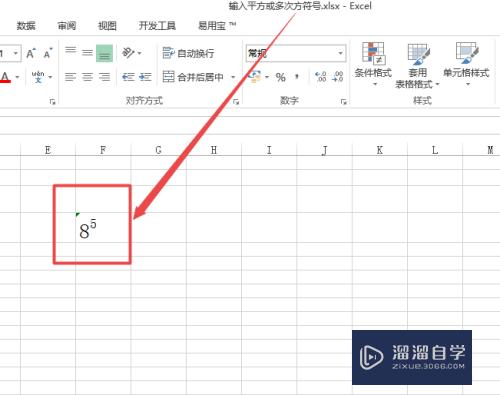PS的矢量蒙版怎么用(ps矢量蒙版怎么用不了)优质
PS的矢量蒙版怎么用?在PS中。矢量蒙版与图层蒙版的作用基本相同。创建蒙版都是为了控制图层中对象的显示或隐藏。矢量蒙版也可以编辑。下面介绍矢量蒙版的用法。
云渲染农场还为大家准备了“PS”相关视频教程。快点击查看>>
工具/软件
硬件型号:华硕无畏15
系统版本:Windows7
所需软件:PS CS6
方法1
第1步
新建画布。填充颜色。选择形状工具或者钢笔工具。将上方工具模式选为“路径”。
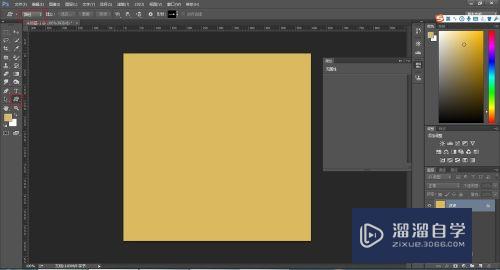
第2步
绘制任意路径。
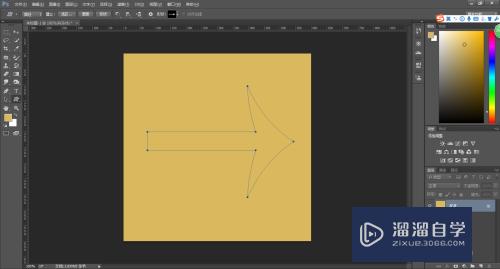
第3步
按住ctrl键不放。点击右下方的“添加蒙版”(图层-矢量蒙版-当前路径)。发现除了绘制的路径。其他部分全被隐藏了。
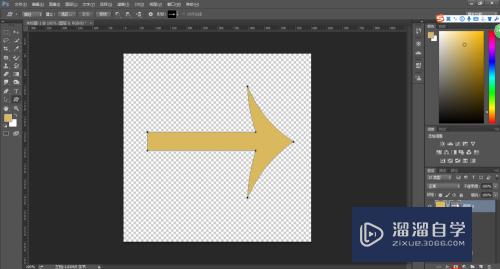
第4步
矢量蒙版的形状。大小。位置还可以调整。用路径选择工具或直接选择工具。
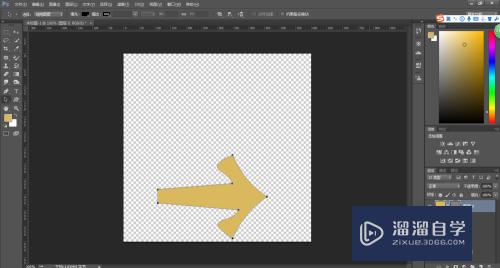
第5步
矢量蒙版还可以转换为图层蒙版。右击图层。选择“栅格化图层”。矢量蒙版随之变为图层蒙版。
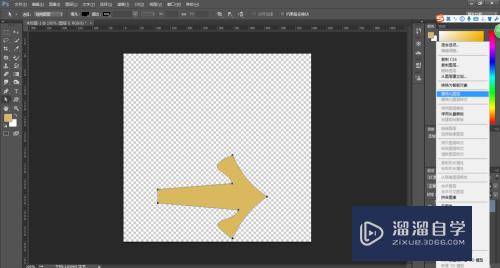
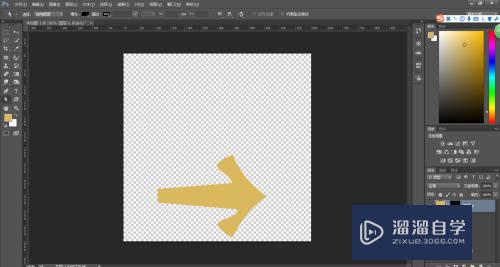
方法2
第1步
新建画布。填充颜色。按住ctrl键不放。点击点击右下方的“添加蒙版”(图层-矢量蒙版-显示全部)
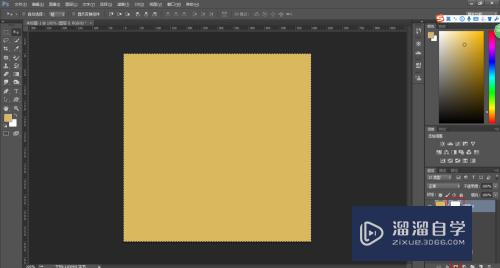
第2步
选择形状工具或钢笔工具。将上方工具模式选为“路径”。绘制任意路径。同样是路径以外的部分都被隐藏了。
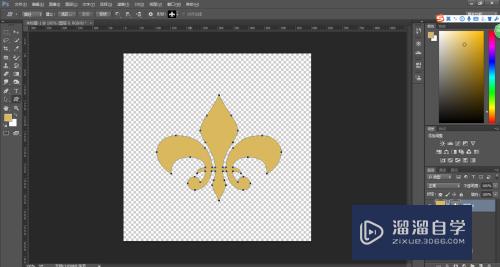
第3步
同样可以调整矢量蒙版的位置。大小。形状。
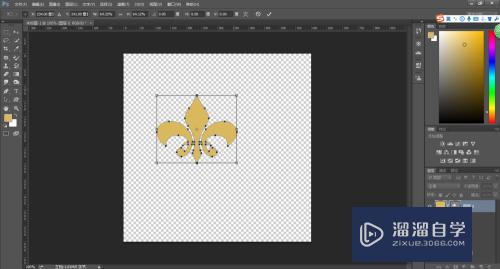
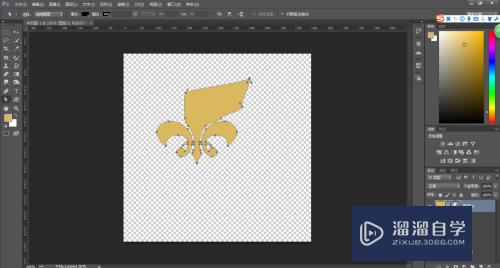
以上关于“PS的矢量蒙版怎么用(ps矢量蒙版怎么用不了)”的内容小渲今天就介绍到这里。希望这篇文章能够帮助到小伙伴们解决问题。如果觉得教程不详细的话。可以在本站搜索相关的教程学习哦!
更多精选教程文章推荐
以上是由资深渲染大师 小渲 整理编辑的,如果觉得对你有帮助,可以收藏或分享给身边的人
本文标题:PS的矢量蒙版怎么用(ps矢量蒙版怎么用不了)
本文地址:http://www.hszkedu.com/73561.html ,转载请注明来源:云渲染教程网
友情提示:本站内容均为网友发布,并不代表本站立场,如果本站的信息无意侵犯了您的版权,请联系我们及时处理,分享目的仅供大家学习与参考,不代表云渲染农场的立场!
本文地址:http://www.hszkedu.com/73561.html ,转载请注明来源:云渲染教程网
友情提示:本站内容均为网友发布,并不代表本站立场,如果本站的信息无意侵犯了您的版权,请联系我们及时处理,分享目的仅供大家学习与参考,不代表云渲染农场的立场!